Kako narediti posnetek zaslona v Hearthstone – TechCult
Miscellanea / / June 08, 2023
Hearthstone je priljubljena digitalna zbirateljska igra s kartami, v kateri uživajo milijoni igralcev po vsem svetu. Igra ponuja osupljivo vizualno izkušnjo, ki jo je vredno zajeti v posnetke zaslona. Izkoristiti trenutek v tej igri je preprost postopek, ki ga lahko izvedete hitro in enostavno. V tem članku vas bomo vodili skozi korake, kako narediti posnetek zaslona v Hearthstone.

Kazalo
Kako narediti posnetek zaslona v Hearthstone
Ne glede na to, ali želite zajeti posnetek zaslona svojega igranja Hearthstone za osebno uporabo ali ga poslati podpori za pomoč uporabnikom, je ključnega pomena, da ga znate narediti. Na srečo je postopek preprost in ga je mogoče dokončati v le nekaj preprostih korakih. To storite tako:
1. Prijavite se v Ognjišče in vstopite v igro.
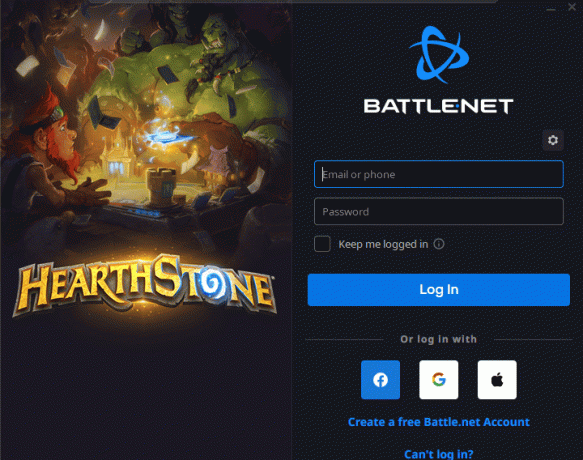
2. Ko ste enkrat v igri, poiščite prizorišče ki bi jih radi zajeli v posnetek zaslona.
3. Pritisnite Windows + PrtScnTipka (Print Screen). na vaši tipkovnici. Ta gumb se običajno nahaja v zgornjem desnem kotu tipkovnice.
4. Odprite Program za barvanje ali katero koli drugo programsko opremo za urejanje slik, ki ste jo namestili na svoj računalnik.
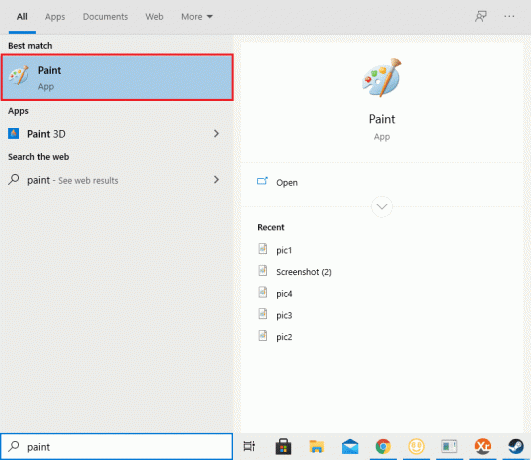
5. Pritisnite Ctrl + Vključi skupaj, da prilepite posnetek zaslona v programsko opremo za urejanje slik.
6. Shranite sliko v želeni mapi in obliki datoteke.
Kam gredo shranjeni posnetki zaslona Hearthstone?
Hearthstone privzeto shrani vaše posnetke zaslona v naslednjo mapo:
Windows: C:\Users\USERNAME\AppData\Local\Blizzard\Hearthstone\Screenshots
Mac: ~/Library/Application Support/Blizzard/Hearthstone/Screenshots
Preberite tudi:Kako narediti posnetke zaslona na Macu
Ali je mogoče spremeniti mapo s posnetki zaslona v Hearthstone?
ja, je mogoče spremeniti privzeto mapo v Hearthstoneu, kjer so shranjeni posnetki zaslona. Sledite spodnjim korakom, da spremenite mapo s posnetki zaslona:
Opomba: Ne pozabite, da lahko spremenite privzeto mapo posnetkov zaslona v Hearthstone v katero koli mapo po vaši izbiri.
1. Kosilo Ognjišče in vstopite v igro.
2. Kliknite na Opcijegumb v spodnjem desnem kotu glavnega menija in odprite Video zavihek.
3. Pomaknite se navzdol do Posnetek zaslonaMapa razdelek.
4. Kliknite na Prebrskajgumb da izberete novo mapo, kamor želite shraniti posnetke zaslona.
5. Kliknite na Sprejmi da shranite spremembe.
Snemanje posnetkov zaslona v Hearthstone je odličen način, da ujamete svoje najljubše trenutke in jih delite s prijatelji. Upamo, da vam je naš vodnik pomagal izvedeti isto. Nadaljujte z branjem in poiščite druge uporabne trike in nasvete!
Henry je izkušen tehnični pisec s strastjo do tega, da zapletene tehnološke teme naredi dostopne vsakodnevnim bralcem. Z več kot desetletjem izkušenj v tehnološki industriji je Henry postal zaupanja vreden vir informacij za svoje bralce.



